Sådan låser du din Android-tablet eller smartphone til børn

Google har i flere år tilføjet flere og flere forældrekontrolfunktioner til Android. Du kan give et barn sin egen begrænsede brugerkonto, låse adgang til en bestemt app eller begrænse, hvilke websteder børnene må bruge.
Afhængigt af den version af Android, du har og din enhedsproducent, har du muligvis ikke nogle af disse valgmuligheder - eller de kan se lidt anderledes ud.
Begræns adgang til en enkelt applikation
RELATERET: Sådan skærmer du skærme i Android 5.0 for mere sikkerhed og beskyttelse af personlige oplysninger
Hvis din enhed har Android 5.0 Lollipop eller nyere, kan du "pin" en bestemt app til din telefon eller tablets skærm. Du kan derefter aflevere din Android-tablet eller -telefon til et barn, og det barn vil ikke være i stand til at forlade den specifikke app, indtil du indtaster en pinkode.
Dette betyder at du kan starte et spil og pege det, overdele det og vide det et barn vil ikke gennemgå din e-mail eller slå op noget upassende indhold. Eller hvis du vil have dine børn ved at bruge en bestemt uddannelsesmæssig app, kan du sikre, at de forbliver i den pågældende app.
For at bruge denne funktion skal du åbne skærmen Indstillinger, vælge Sikkerhed og aktivere "Screen pinning "Under" Avanceret. "Fortæl Android for at bede om din PIN- eller oplåsningsmønster, før du fjerner appen. Derefter skal du åbne den app, du kan bruge til at pinke, trykke på knappen "Oversigt" for at vise listen over åbne programmer som kort og svejs op. Tryk på tappen i nederste højre hjørne af en apps kort.
For at forlade en fastgjort app, hold knappen "Oversigt" nede. Du bliver bedt om din pinkode eller dit mønster, hvis du har konfigureret den pågældende mulighed.
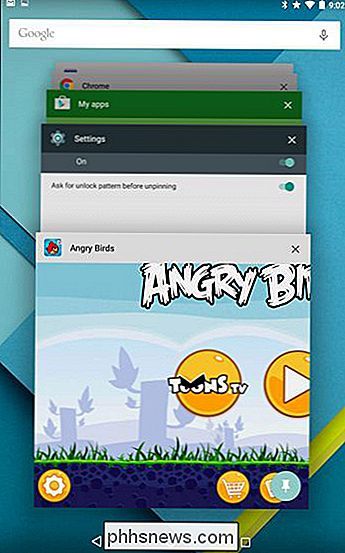
Opsætning af en begrænset profil på en tablet
RELATED: Sådan styrer du dit barns Android-telefon med Google Family Link
Android Lollipop tilbyder begrænsede profiler, en funktion, der ankom til Android 4.3. Begrænsede profiler er kun tilgængelige på tablets - ikke smartphones. Med en begrænset profil kan du oprette en særlig brugerkonto, der kun har adgang til bestemte apps og indhold, du tillader.
(Google tilføjede flere brugerkonti til Android i Android 4.2, men kun til tabletter. Med Android 5.0 Lollipop, flere Brugerkonti er nu tilgængelige både på telefoner og tabletter. Der er dog kun begrænsede profiler på tabletter.)
For at oprette en begrænset profil, gå til skærmen Indstillinger, tryk på Brugere, tryk på Tilføj bruger og tryk på Begrænset profil . Du kan derefter låse profilen ned og skifte mellem den begrænsede profil og hovedbrugerkontoen fra låseskærmen. (Hvis du skifter tilbage til hovedbrugerkontoen, skal din PIN-kode eller den anden oplåsningsmetode du bruger).
Begrænsede profiler gør det muligt at begrænse adgangen til specifikt indhold i nogle apps. I praksis skal app-udviklere implementere dette. Du vil for det meste kunne vælge hvilken af de apps, der er installeret på din enhed, som barnets profil har adgang til.
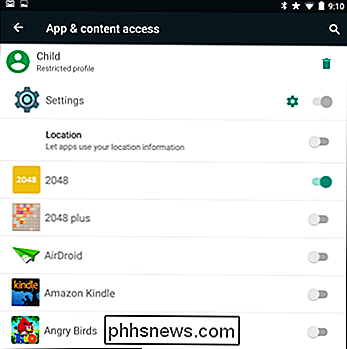
Opsætning af webfiltrering
RELATED: 4 måder at oprette forældrekontrol på dit hjemmenetværk på
Androids begrænsede profilfunktion giver desværre ikke mulighed for at begrænse indholdet af voksne fra Google Chrome eller andre browsere.
Hvis du vil gøre dette, har du to muligheder. Du kan besøge Google Play på din Android-enhed og installere en forældrekontrol eller webfiltreringsapp. Eller hvis Android-enheden bare bruger dit Wi-Fi-netværk for at få adgang til internettet, kan du konfigurere forældrekontrol på din router. hvis din router ikke tilbyder sådanne indbyggede forældrekontrolfunktioner, kan du skifte din DNS-server til OpenDNS og bruge dens forældrekontrol.
Vi opfordrer dig til at bruge OpenDNS og dets velovervejede forældrekontrol, hvis det er muligt, som mange af Android web-filtrering apps synes at virke for godt. De kan også kræve betalte abonnementer.
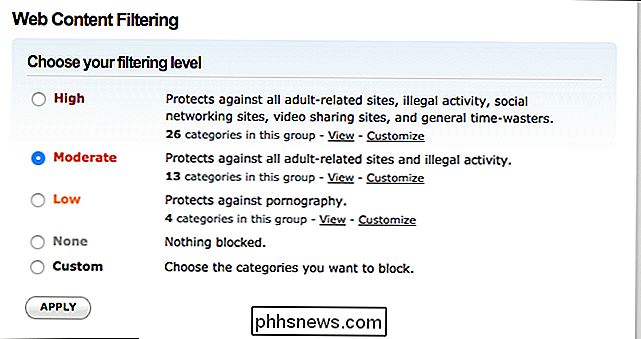
Forældrekontrol i Google Play
RELATERET: Sådan forhindrer du dine børn i at bruge tusindvis af dollars på køb i apper
Google Play Butik har sine egne forældrekontrolfunktioner . For at få adgang til dem skal du åbne Google Play på en enhed, trykke på knappen Menu, trykke på Indstillinger og trykke på Forældrekontrol. Indtast en særlig kode for forældrekontrol her, og du kan indstille aldersbegrænsninger for hvilke typer apps, film, videoer, musik og bøger en enhed kan downloade. Enhver, der bruger enheden, vil ikke kunne downloade eller købe denne type indhold uden PIN-koden. Disse begrænsninger gælder dog kun for Google Play Butik - ucensureret indhold er stadig tilgængeligt via browseren.
Du kan også låse Google Play længere for at blokere dyre køb i app.

Begræns dataanvendelse
Tillid til dine børn med deres egen smartphone er et stort skridt. At stole på dem med en målrettet dataplan er ... ja, et større trin. Hvis du vil sikre dig, at dit barn ikke går over din datakap, har Android nogle få indstillinger, der er indbygget til at hjælpe.
RELATED: Sådan overvåger og reducerer du din dataforbrug på Android
Gå til hovedmenuen Indstillinger, og derefter Tilslutninger> Databrug. Tryk på menuen "Brug" øverst, så du kan indstille en advarsel baseret på, hvor meget data der er tilladt i dit barns dataplan. Brug af data på Wi-Fi påvirker ikke denne måler. Du kan muligvis indstille det til en gigabyte eller så under deres faktiske datagrense, så de ved, hvornår man skal begynde at tage det nemt.
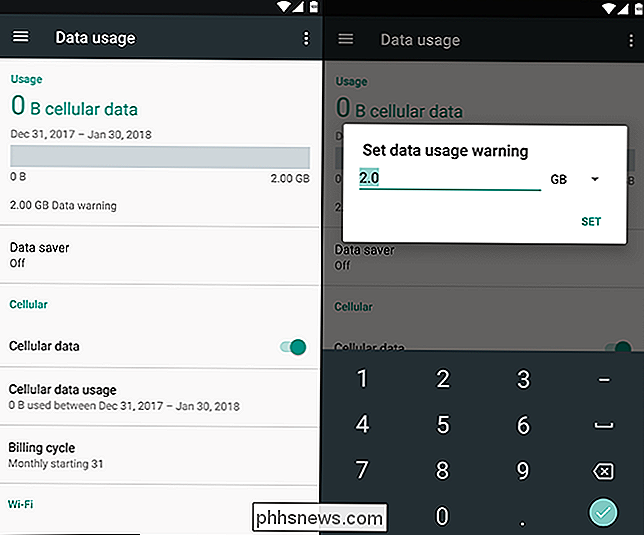
Du kan også aktivere Data Saver-indstillingen, som vil sænke eller begrænse de data, der er indlæst af apps i baggrunden. Du kan læse mere om, hvordan det virker her.
Eller hvis du foretrækker det, kan du indstille datagrense med din operatør. AT & T har en funktion kaldet Smart Limits du kan aktivere for $ 5 om måneden og begrænse tingene efter tidspunktet på dagen. Verizon har deres FamilyBase service for $ 5 om måneden, som vil advare dig, når dit barn har brugt en vis mængde data. T-Mobile giver dig mulighed for at begrænse adgangen til data på bestemte tidspunkter gratis fra Family Allowances-siden, ligesom Sprint fra siden Begrænsninger og tilladelser.
Andre forældrekontrolapplikationer
På grund af Android's fleksibilitet kan Google Play Store er fyldt med "forældrekontrol" apps, der giver et vist antal låsfunktioner. Disse vil give dig mulighed for at oprette en særlig applikations launcher, som f.eks. Kun kan starte godkendte apps til et barn. Disse bør ikke være helt nødvendige, hvis du har adgang til funktionen "begrænsede profiler". Hvis du har adgang til de indbyggede Android forældrekontrolfunktioner ovenfor, er hovedårsagen til at installere en separat app at begrænse adgangen til websteder.
Du kan også bruge gæstekontoen, der er indbygget i Android Lollipop til dette, eller oprette en separat brugerkonto (på tablets med Android 4.2 eller nyere eller telefoner med Android 5.0 eller nyere). Disse konti kan ikke "låses ned" med forældrekontrol, men de sikrer, at dit barn bliver holdt uden for din primære brugerkonto, så de ikke kan gennemgå din e-mail eller manipulere med andre følsomme data.
Gæstebrugeren Kontoen er anderledes, fordi den kan slettes mellem brug, mens Android vil bevare en standard brugerkonto eller begrænset profil data og indstillinger.

Sådan genmonterer du Windows Cut / Copy / Paste til OS X-lignende Controls og Vice Versa
Windows 10 er ude, så vi går fra vores Mac til pc'er med daglig regelmæssighed . Selvom der er ganske mange forskelle mellem dem, tester ingenting os mere end klippe / kopiere / indsætte. Her er hvordan man omskifter cut / copy / paste, så de er ens på begge platforme. En af de sværeste ting, der vænner sig til, når vi går fra Mac til Windows, eller Windows til Mac er klippet / kopieret / indsæt .

Sådan tæpper du en iPhone eller iPad til din pc eller Mac
Standard "tethering" involverer at tilslutte din telefon, tablet eller anden enhed til din smartphone og dele din smartphones mobildataforbindelse med dine andre enheder. Men du kan undertiden få din iPhone eller iPad online via din pc eller Mac. Dette er mest nyttigt, når du er i et område med lav signalstyrke - måske hvis du ikke har et Wi-Fi-signal og Der er kun en Ethernet-forbindelse til rådighed for dig.



